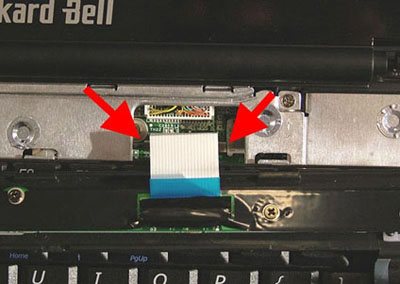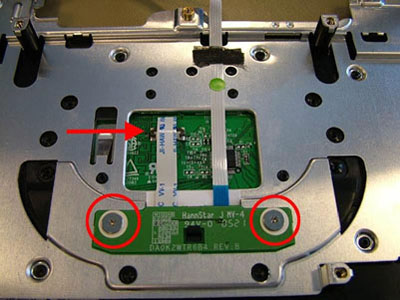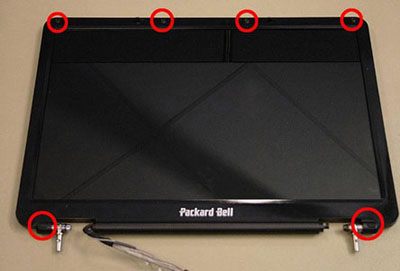Разбираем ноутбук Packard Bell EasyNote S.
Предупреждение
Эта статья не является руководством к действию! Вся ответственность за сбор и разбор вашего устройства лежит на вас.
Многие производители не несут гарантийных обязательств если устройство было разобрано пользователем. Если вы не хотите лишиться гарантии на вашее устройство уточните условия гарантийных обязательств в документации или у производителя устройства.
Используемые инструменты
|
|
Извлекаем аккумулятор.
1. Выключите питание EasyNote S.
2. Отсоедините шнур блока питания от сети переменного тока и все периферийные устройства.
3. Переверните ноутбук.
4. Сдвиньте защелку аккумуляторного отсека в открытое положение и извлеките аккумулятор.
Снимаем жесткий диск.
1. Выкрутите 2 винта крепления крышки жесткого диска с лицевой стороны устройства.
2. Выкрутите 2 серебристых шурупа снизу.
3. Вытащите ярлычок майларовой пленки из отсека жесткого диска.
4. Возьмитесь за ярлычок и осторожно вытащите жесткий диск.
Извлекаем модуль памяти.
В этом ноутбуке два слота SO-DIMM, до одного из них легко добраться (для конечных пользователей), а для другого требуется разобрать устройство дальше.
Слот SO-DIMM 1
1. Выкрутите шуруп из крышки в днище корпуса.
2. Снимите крышку.
3. Отогните в стороны пластиковые защелки.
4. Вытащите модуль памяти SO-DIMM.
Слот SO-DIMM 2
Чтобы извлечь модуль памяти из слота SO-DIMM 2, сначала нужно снять адаптер беспроводной локальной сети WLAN, затем выполните следующие шаги:
1. Выкрутите 3 винта крепления металлической пластины, расположенной под платой mini-PCI.
2. Извлеките металлическую пластину, и вы увидите второй слот SO-DIMM.
3. Отогните в стороны 2 защелки и извлеките модуль памяти SO-DIMM.
Снимаем модуль оптического привода.
1. Выкрутите из днища корпуса 2 шурупа, обведенных кружками на картинке.
2. Вытащите модуль оптического привода (это легче сделать, если открыть лоток через отверстие для выброса).
Снимаем накладку над клавиатурой.
1. С помощью небольшой плоской отвертки осторожно подденьте накладку над клавиатурой через 2 специальные выемки, обозначенные на картинке.
2. Полностью отогните ЖК-монитор назад.
3. Подденьте накладку над клавиатурой. Приложите небольшое усилие и/или воспользуйтесь отверткой, чтобы поддеть накладку с одной стороны.
4. Отогните назад накладку над клавиатурой и отсоедините шлейф. Чтобы отсоединить шлейф, нужно поднять коричневый фиксатор разъема.
5. Итак, вы открепили накладку. Снимите ее с устройства.
Снимаем клавиатуру.
Чтобы снять клавиатуру, сначала нужно снять накладку над клавиатурой, затем выполните следующие шаги:
1. Возьмитесь за верхнюю часть клавиатуры, потяните и приподнимите ее.
2. Отсоедините шлейф клавиатуры от материнской платы (для этого нужно поднять белый фиксатор разъема).
3. Снимите клавиатуру с устройства.
ПРИМЕЧАНИЕ: Если вам надо только заменить клавиатуру, не нужно отсоединять шлейф накладки над клавиатурой.
Снимаем теплозащитный экран.
Чтобы снять теплозащитный экран, сначала нужно снять накладку над клавиатурой, потом клавиатуру, а затем выполните следующие шаги:
1. Выкрутите 8 шурупов крепления теплозащитного экрана.
Шурупы, обозначенные на картинке буквой A, промаркированы цифрой 5 на металлической пластине; шурупы, обозначенные буквой B, промаркированы цифрой 15.
2. Снимите теплозащитный экран. Должно получиться так:
A = плата WLAN mini-PCI и 2-й слот SO-DIMM; B = ЧПУ; C = разъем шлейфа клавиатуры; D = разъем шлейфа тачпада; E = вентилятор процессора.
Извлекаем плату беспроводной локальной сети WLAN.
Чтобы снять плату WLAN mini-PCI, сначала нужно снять теплозащитный экран, затем выполните следующие шаги:
1. Отсоедините 2 коннектора антенны (MAIN и AUX).
2. Отогните в стороны защелки платы mini-PCI.
3. Извлеките плату mini-PCI.
Снимаем центральный процессор.
Чтобы снять центральный процессор, сначала нужно снять теплозащитный экран, затем выполните следующие шаги:
1. Снимите вентилятор процессора (обозначен буквой E на картинке). Для этого нужно выкрутить 2 шурупа и отсоединить кабель питания от материнской платы.
2. Снимите радиатор центрального процессора: выкрутите 3 шурупа в указанном порядке, промаркированном на радиаторе (1, 2, 3).
Снимите радиатор центрального процессора с устройства.
4. Поверните винт вверху разъема центрального процессора наполовину (отмечен буквой A на картинке) с помощью плоской отвертки; когда процессор открепится, вы услышите щелчок.
5. Извлеките центральный процессор из разъема.
Снимаем радиатор видеокарты.
Чтобы снять радиатор видеокарты, сначала нужно снять теплозащитный экран, потом вентилятор процессора, затем выполните следующие шаги:
1. Выкрутите винт крепления медного радиатора видеокарты.
ПРИМЕЧАНИЕ: Наличие радиатора видеокарты опционально.
Снимаем материнскую плату.
Сняв внешние модули и разобрав основное устройство, можно снять материнскую плату.
1. Отсоедините шлейф рядом с кабелем ЖК-экрана. Возможно, вы его уже отсоединили вместе с накладкой над клавиатурой.
2. Выкрутите 2 болта с шестигранной головкой возле разъема VGA.
3. Выкрутите 4 шурупа в верхней части корпуса.
4. Переверните устройство и выкрутите 11 шурупов из днища корпуса. Длинные шурупы обозначены буквой (A), а короткий шуруп обозначен буквой (B).
5. Отсоедините шлейф тачпада и кабель микрофона.
6. Осторожно снимите верхнюю панель.
7. Отсоедините все кабели от материнской платы: кабель лампы подсветки (вверху рядом с кабелем ЖК-дисплея), кабель модема, кабели динамиков и сабвуфера.
8. Снимите модем.
9. Выкрутите 2 длинных шурупа и 2 коротких из металлического отсека жесткого диска.
10. Вытащите разъем питания из держателя (вверху справа). Не нужно отсоединять разъем питания от материнской платы!
11. Снимите сабвуфер.
12. Выкрутите 2 болта с шестигранной головкой на материнской плате; возле отверстий этих болтов вы увидите символ в виде эллипса, пересеченного прямоугольником.
13. Выкрутите 4 болта на материнской плате; возле отверстий этих болтов вы увидите символ в виде + в окружности.
14. Снимите материнскую плату с устройства.
ПРИМЕЧАНИЕ: придется приложить усилия, чтобы открепить разъем VGA.
ПРИМЕЧАНИЕ: можно потянуть левую сторону корпуса наружу, чтобы было проще открепить кнопку извлечения PCMCIA и звуковой разъем. Наличие интерфейса PCMCIA опционально.
Снимаем модем.
Чтобы снять модем, сначала нужно снять материнскую плату, затем выполните следующие шаги:
1. Выкрутите винт крепления модема.
2. Отсоедините кабель модема от материнской платы.
3. Снимите модем с устройства.
Снимаем кабель лампы подсветки.
Лампа подсветки расположена с обратной стороны корпуса. Чтобы снять лампу подсветки, сначала нужно снять материнскую плату, затем выполните следующие шаги:
1. Отсоедините кабель лампы подсветки от материнской платы.
2. Выкрутите шуруп из лампы подсветки и снимите ее с устройства.
Снимаем сабвуфер.
Чтобы снять сабвуфер, сначала нужно снять материнскую плату, затем выполните следующие шаги:
1. Отсоедините кабель сабвуфера от материнской платы.
2. Выкрутите 2 винта крепления сабвуфера. Обратите внимание, что резьбовые отверстия сабвуфера выполнены из резины, так что он закреплен очень неплотно.
3. Снимите сабвуфер с устройства.
ПРИМЕЧАНИЕ: Наличие сабвуфера опционально.
Снимаем динамики.
Чтобы снять динамики, сначала нужно снять материнскую плату, затем выполните следующие шаги:
1. Выкрутите 2 шурупа левого динамика и 2 шурупа правого динамика.
2. Вытащите кабель динамиков из металлических защелок в корпусе. Для этого защелки нужно отогнуть.
3. Снимите динамики с устройства.
ПРИМЕЧАНИЕ: два динамика представляют собой единую деталь, так что их нельзя заменить по отдельности.
Снимаем тачпад.
Чтобы снять тачпад, сначала нужно снять материнскую плату, затем выполните следующие шаги:
1. Тачпад установлен на верхнюю панель и состоит из двух частей: сенсорной панели и кнопок.
2. Снимаем панель кнопок: выкрутите 2 шурупа и отсоедините шлейф от тачпада.
3. Снимите панель кнопок и сдвиньте ее назад.
4. Снимите панель с устройства и отсоедините шлейфы.
5. Снимаем сенсорную панель: отсоедините шлейф, идущий от панели кнопок.
6. Вытащите тачпад, который приклеен к верхней панели.
Снимаем микрофон.
Чтобы снять микрофон, сначала нужно снять материнскую плату, затем выполните следующие шаги:
1. Снимите микрофон с верхней панели при помощи небольшой плоской отвертки или пинцета.
2. Осторожно отогните металлические защелки, чтобы снять кабель с верхней панели.
3. Снимите микрофон с устройства.
Снимаем модуль ЖК-монитора.
Чтобы снять модуль ЖК-монитора, сначала нужно снять теплозащитный экран, затем выполните следующие шаги:
1. Отсоедините кабель ЖК-монитора от материнской платы.
2. Выкрутите 2 шурупа с обратной стороны корпуса.
3. Выкрутите 2 шурупа внизу, прямо под теми, что вы только что выкрутили.
4. Осторожно снимите модуль ЖК-монитора.
Снимаем ЖК-панель.
Чтобы снять ЖК-панель, сначала нужно снять модуль ЖК-монитора, затем выполните следующие шаги:
1. Вытащите 6 резиновых заглушек винтов (4 вверху и 2 внизу).
2. Выкрутите эти 6 винтов.
3. Снимите рамку ЖК-экрана. Рамка просто плотно вставляется, ее нужно с усилием поддеть, чтобы открепить.
4. Отсоедините кабели питания и передачи данных от платы инвертора.
5. Выкрутите 2 шурупа в металлических держателях в левом и правом нижних углах.
6. Снимите ЖК-панель.
7. Снимите металлические держатели с обеих сторон панели (нужно выкрутить по 4 шурупа с каждой стороны).
8. Снимите кабель передачи данных ЖК-монитора: нажмите на металлические держатели с обеих сторон и вытащите кабель из разъема на ЖК-панели.
Снимаем плату инвертора.
Чтобы снять плату инвертора, сначала нужно снять ЖК-панель, затем выполните следующие шаги:
1. Выкрутите винт крепления платы инвертора.
2. Снимите плату инвертора с устройства.
Снимаем антенну WiFi.
Антенна WiFi соединена с металлической пластиной вверху крышки ЖК-монитора. Чтобы снять антенну WiFi, сначала нужно снять ЖК-панель, затем выполните следующие шаги:
1. Снимите металлические держатели с обеих сторон крышки ЖК-монитора.
2. Открепите антенну WiFi и снимите ее с крышки монитора.
Разборка завершена. Сборку производить в обратном порядке.
Если вам понравилось, пожалуйста, не поленитесь кликнуть «мне нравится» или «поделиться» или «+1» чуть ниже, или кинуть ссылку на статью в свой блог или форум. Спасибо :)